Kun ajattelet pilvitallennusta, Dropbox on aina luettelosi viiden parhaan joukossa, eikö niin? Olipa sinulla Android- tai iOS-laite, se on sovellus, johon yleensä lataat kuvasi. Mutta tulee aika, jolloin sinun on ladattava ne iOS-laitteellesi.
On asioita, kuten kuvan lataaminen, mikä saattaa tuntua helpolta, mutta kun sen on aika tehdä, et näytä löytävän tarvitsemiasi vaihtoehtoja. Seuraava opas näyttää kaiken, mitä sinun tarvitsee tietää kuvan lataamisesta iPadiin.
Vaihtoehto 1 – Sovelluksesta
Lataa kuvasi Dropbox-sovelluksesta iPadiin käynnistämällä sovellus. Jos olet käyttänyt sovellusta säännöllisesti, olet jo kirjautunut sisään, eikä sinulla ole ongelmia sisäänpääsyssä. Avaa kansio ja kuva, jonka haluat ladata.
Kun kuva on auki, paina sitä pitkään ja näyttöön tulee kolme vaihtoehtoa Kopioi, Tallenna kameran rullaan ja Avaa sisään. Napauta Tallenna kameran rullaan.
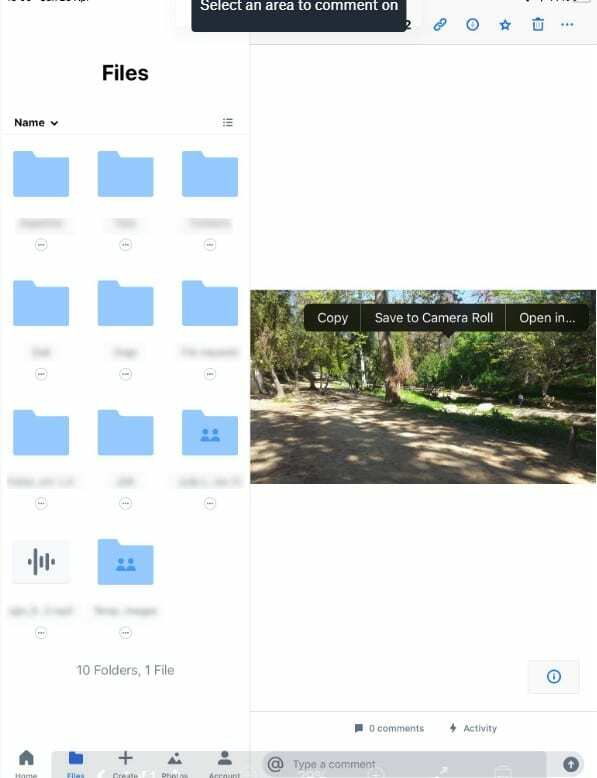
Vaihtoehto 2 – Webistä
Dropbox-sovelluksen käyttäminen iPadissa nopeuttaa kuvan lataamista. Mutta kaikki eivät halua, että sovellus on laitteellaan, ehkä heillä on jo yksi sovellus useisiin laitteisiinsa ja he haluavat käyttää Dropboxia esimerkiksi Safarin kautta.
Avaa Safari (samat vaiheet koskevat Chromea) ja siirry Dropbox-sivustolle. Paikanna kansio, jossa etsimäsi kuva on, ja etsi kuva avaamatta sitä. Kuvan oikealla puolella on kolme pistettä, napautat niitä ja latausvaihtoehto on ensimmäinen luettelossa.

Jos ladattava kuva on jo auki, paina kuvaa pitkään ja valitse Tallenna kuva. Kun avaat Photos-sovelluksen iPadillasi, kuva on tämän päivän päivämäärän alla.
Johtopäätös
Kuten näet, kuvan lataaminen Dropboxista iPadiin on helppoa, ja sinulla on erilaisia tapoja valita. Valitset luonnollisesti sinulle helpoimman vaihtoehdon, mutta huolimatta siitä, kummasta haluat, se tekee työnsä.